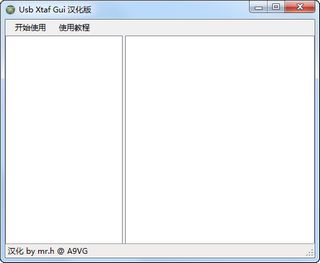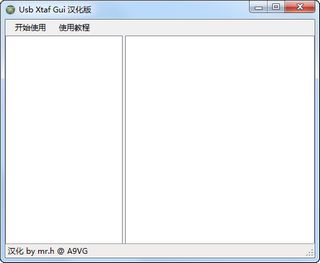xexmenu是一款专门为Xbox设计的一款文件复制拷贝工具,软件界面简洁,使用方便。主要功能是在移动硬盘(U盘)和360内置硬盘之间复制粘贴(如复制电脑上转好的GOD格式游戏,XBLA游戏到内置硬盘),读取XEX格式游戏等功能,功能全面,操作直观,是xbox360设备非常实用、不可或缺的工具软件。目前该软件已经升级为xexmenu1.1汉化版,本站在这里为广大网友免费提供下载,另外下文是小编提供的xexmenu使用教程和游戏安装教程,希望对网友有一定的帮助。
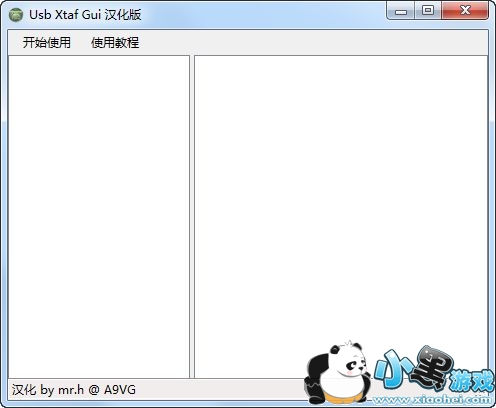
xexmenu功能特色
LIVE 版:类似 GOD 包,复制到内置或外置硬盘的Content/0000000000000000/C0DE9999/00080000/中使用(包内已带路径)
xex 版:这个用到的时候不多
ISO 版:刻成光盘,可以光驱运行
xexmenu使用教程
1、下载解压缩,得到“Content”文件夹,里面的C0DE99990F586558就是xexmenu软件。
2、找一个空白的U盘或者移动硬盘、手机内存卡或相机内存卡+读卡器;
3、把U盘插到360上面,打开xbox360,进入官方界面。
依次进入设定--系统--储存--USB储存装置,然后选择格式化。
U盘在360上面格式化完毕之后,拔下U盘,插到电脑上。
4、打开软件USBXTAFGUI_chn.exe(点这里下载usbxtafgui汉化版)
1)打开之后如下图:
如果你打不开,请安装Microsoft .NET Framework 4.0组件。
2)打开之后点开始使用——打开U盘,或者你点使用教程也可以,打开教程直接跳到存档修改器了
3)如果打开U盘后出现root字样,说明U盘格式化成功了
4)我们继续操作。
在右边的窗口空白处点鼠标右键,选择:建立新文件夹。
在弹出的对话框中输入文件夹名:Content,点 OK,文件夹建立成功
点击左侧窗口 Root 前的“+”标志,展开 Root文件夹,再点击下面的 Content 文件夹,此时右侧窗口变为 Content 文件夹内容
再在右边空白处点右键,选择新建文件夹。在弹出的对话框里输入:0000000000000000,点ok。
依次建立文件夹C0DE9999,00080000。最终的路径为:Content/0000000000000000/C0DE9999/00080000/ 如图示:
这里要注意,千万不要建立成一竖排的文件夹,一定要是这样展开的。一定要点+号展开再新建文件夹。
然后我们点00080000这个,在右边窗口空白处点右键,点注入文件。
把C0DE99990F586558这个文件注入进去。
你也可以同时把NEX2GOD注入进去,这个文件在我的快传里面有,这个在装了DL之后就没用了,所以装不装都行。
此时不要急着拔下U盘,大功还未告成,选择上方菜单中:开始使用、关闭U盘,程序才会将这两个软件真正的写入U盘中,耐心的等待关闭完成。
此时该软件会恢复初始状态。这时拔下U盘,插到360上面。
就可以在我的游戏里面看到xexmenu了。
5、把xexmenu从U盘移动到360的内置硬盘里。
我们还按照本贴前面所说的,依次进入设定——系统——储存——选择你的U盘按A进入。
我的xexmenu是在示范里,我这张照片是xexmenu已经装在机器的4G内存里了,你进入你的U盘,找到xexmenu。
按A进入
选择移动
选择你xbox360的内置硬盘,按A选择即可。
至此,xexmenu已经导入到你的xbox360里面。
二、安装游戏
上网下载好游戏的GOD游戏文件,解压出来会得出一个一串数字和英文的文件夹,如:战争机器3的4D5308AB文件夹,在FAT32格式的移动硬盘里拷入4D5308AB文件夹后,插上360主机的USB接口上打开主机,启动xexmenu 1.1软件,手柄按RB键进入移动硬盘里面选择到4D5308AB文件夹按 Y 键选 Copy 后,B 键退回 按 X 键选 Hdd1: 进入主机硬盘 进入Contrnt/0000000000000000 文件夹内 按 Y 键 选择 Paste 后进行拷贝进度,完成后可直接西瓜键退出到主界面,在我的游戏里找到拷贝好的游戏就OK啦。